Wie man Windows 10 entfaltet und lohnt es sich?

- 4883
- 114
- Aileen Dylus
Im Laufe der Zeit werden Sie feststellen, dass das Starten von Programmen auf Ihrem PC länger als gewöhnlich dauert, um sie zu laden. Die Gesamtleistung beginnt sich zu verringern und es ist ziemlich offensichtlich, dass Ihr geliebter Computer nicht mehr auf allen Zylindern läuft.
Dies ist teilweise darauf zurückzuführen, dass die Dateien auf Ihrem Computer fragmentiert werden und nicht mehr funktionieren, wie sie sollten. Zu diesem Zeitpunkt ist möglicherweise eine manuelle Optimierung erforderlich.
Inhaltsverzeichnis
Von Zeit zu Zeit ist es am besten, Analysen und Optimierung auf Ihrem Festplattenlaufwerk manuell durchzuführen, um eine ordnungsgemäße Wartung zu gewährleisten. Wenn Sie während Ihrer Analyse eine Fragmentierung von Dateien ermitteln, benötigt Ihr Windows 10 -Computer möglicherweise eine Defrarit.
Warum & wann zu Windows 10 defragert werden soll?
Durch kontinuierliches Speichern einer Datei befinden sich Teile dieser Datei in unterschiedliche Bände auf Ihrem PC. Wenn die Datei wächst.

Mit Ausnahme von SSDs sollte eine Festplattenbefrauung wöchentlich oder zumindest einmal im Monat durchgeführt werden. Auch dies wird durch die Größe Ihrer Festplatte und die tägliche Verwendung Ihres Computers bestimmt.
Wie bereits erwähnt, bietet Windows 10 den Benutzern ein Tool zur Defragmentierung von Festplatten, mit denen die fragmentierten Dateidaten, die Ihren PC verlangsamen, neu ordnen und wiedervereinigen.
Optimierung der Laufwerke unter Windows 10
Erstens möchten Sie vor der Optimierung das Laufwerk analysieren (en). Auf diese Weise wissen Sie, ob die Antriebsantrieb in erster Linie eine Optimierung benötigen oder nicht.
- Typ Defragment und Optimierung von Laufwerken in die Taskleiste -Suche und drücken Sie Eingeben.
- Markieren Sie das Laufwerk, das Sie scannen möchten, und klicken Sie auf Analysieren.
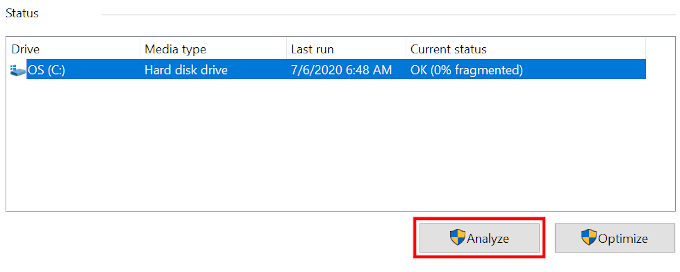
Wenn die Ergebnisse der Analyse weniger als 10% fragmentiert zeigen, ist eine Optimierung wahrscheinlich nicht erforderlich.
- Zeigen Ihre Analyseergebnisse höher als eine Fragmentierung von 10%?? Markieren Sie das Laufwerk und klicken Sie auf Optimieren.
Die Zeit, die der Optimierungsprozess zum Abschluss benötigt, wird durch die Anzahl der Dateien, die Größe des Laufwerks und das Ausmaß der Fragmentierung bestimmt. Wenn Sie wissen, dass das Laufwerk groß ist, ist es besser, diesen Schritt auszuführen, wenn Sie nicht über einen längeren Zeitraum vor Ihrem PC stehen werden.
- Nach Abschluss sollte der Status als angezeigt werden OK (0% fragmentiert).
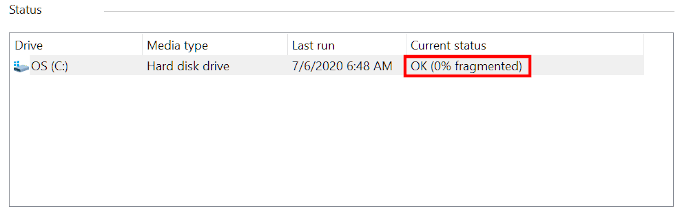
Festlegen des Optimierungsplans
Der optimierende Zeitplan wird standardmäßig jede Woche ausgeführt. Wenn Sie jedoch ein begeisterter Benutzer Ihres Computers sind, ändern Sie am besten die Häufigkeit, in der die Wartung ausgeführt wird.
Windows 10 bietet die Möglichkeit, die Frequenz zu ändern, bei der Laufwerke optimiert werden.
- Klicken Einstellungen ändern.
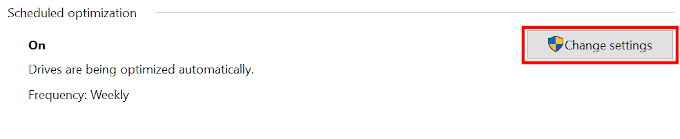
- Klicken Sie auf die Dropdown -Abteilung der Frequenz und wählen Sie aus, wie oft Sie eine Optimierung erfolgen möchten. Sie haben eine Wahl zwischen Täglich, Wöchentlich, oder Monatlich.
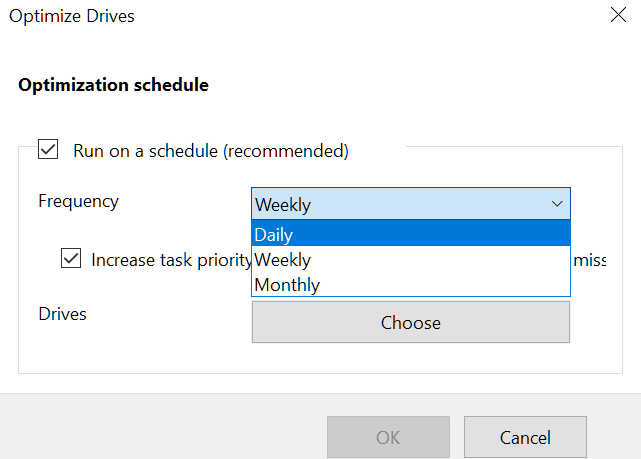
Diejenigen, die ihre Computer verwenden, sollten sich oft für die entscheiden Täglich oder Wöchentlich Möglichkeit. Gute Praxis, unabhängig davon, welche Auswahl Sie wählen, ist die Durchführung mindestens eine manuelle Optimierung pro Monat durchzuführen.
Die Ausnahme dafür ist für SOlid STate DRives (SSDs). SSDs verwenden Speicherbanken, um Daten zu speichern, was bedeutet, dass sie niemals Defragmentierung benötigen. Die Defragmentierung einer SSD kann tatsächlich Leistungsprobleme verursachen und die Lebensdauer des Antriebs verringern.
- Klicken Sie anschließend auf die Wählen Taste für Laufwerke.
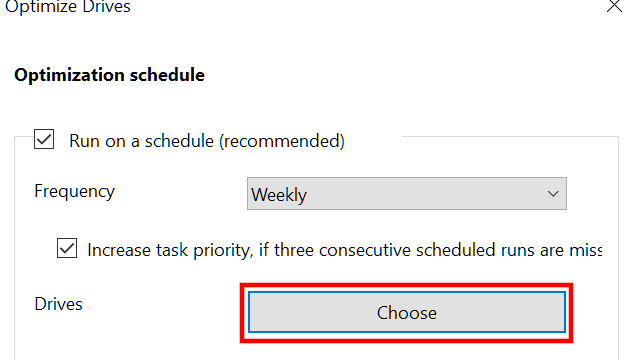
- Geben Sie ein Checkmark neben den Laufwerken, die Sie auf Ihrem gewählten Zeitplan automatisch optimieren möchten, in jedes Kontrollkästchen ein.
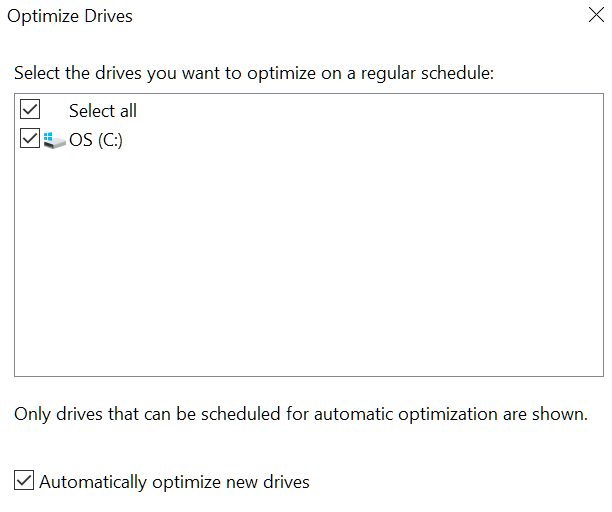
Sie werden in dieser Liste immer noch SSDs sehen, wenn Sie sie haben. Seien Sie nicht alarmiert, da die SSDs nicht defragiert werden. In der Tat wird Windows 10 versuchen, diese Laufwerke auf andere Weise zu optimieren, sodass es sicher ist, sie überprüft zu halten.
- Klicken Sie auf die Änderungen, um die Änderungen anzuwenden OK.
- Klicken OK Wieder gefolgt von dem Schließen aus dem Fenster.
Ist Defragmentierung erforderlich?
Die kurze Antwort ist, nein. Defragmentierung ist nicht erforderlich. Ist es das wert? Wir würden sagen, dass es sich sehr lohnt, hängt aber letztendlich davon ab, wie viel Sie Ihren Computer und Ihre Zeit schätzen.

Die Sache ist, Windows 10 kümmert sich alleine um Ihren Computer. Auch wenn Sie keine manuelle Defragmentierung durchführen möchten, wird Ihr Betriebssystem dennoch eine für Sie durchführen. Ihr Computer wird weiterhin gut abschneiden, solange Sie eine geplante Wartung nicht verpassen.
Wenn Sie jedoch feststellen, dass die Dinge beginnen, sich zu verlangsamen oder sich als Power -Benutzer zu betrachten und bevorzugen mehr Kontrolle darüber, was mit den inneren Funktionen Ihres Computers vor sich geht, werden die oben genannten Schritte für Sie vorgesehen.
- « Wie man ein Wortdokument wiederherstellt
- 5 Möglichkeiten, den Google -Kalender auf Ihren Desktop zu bringen »

